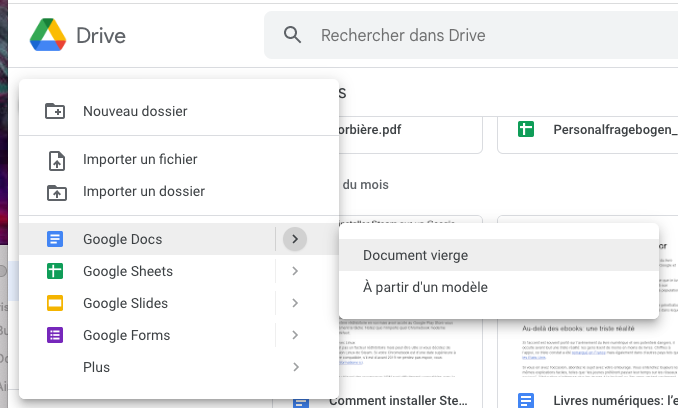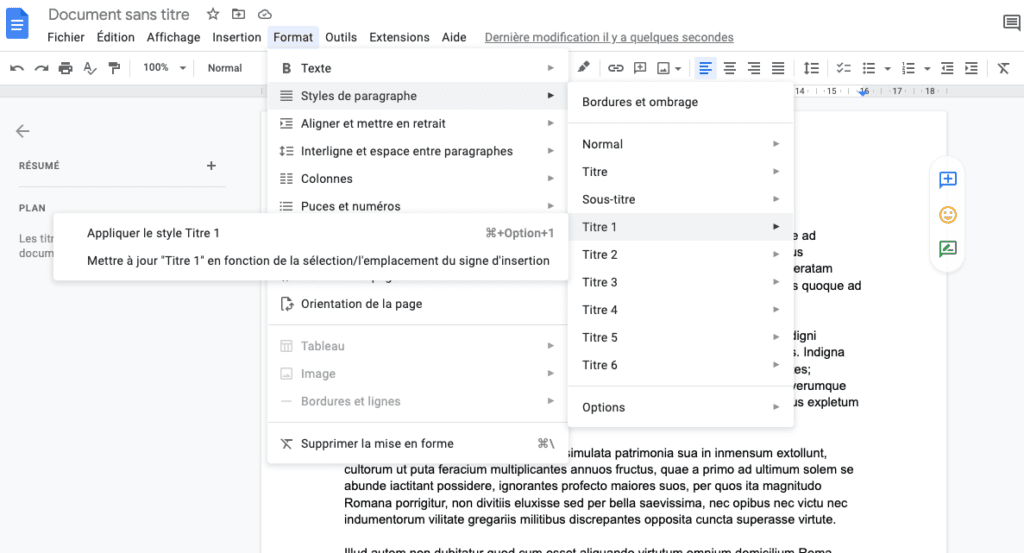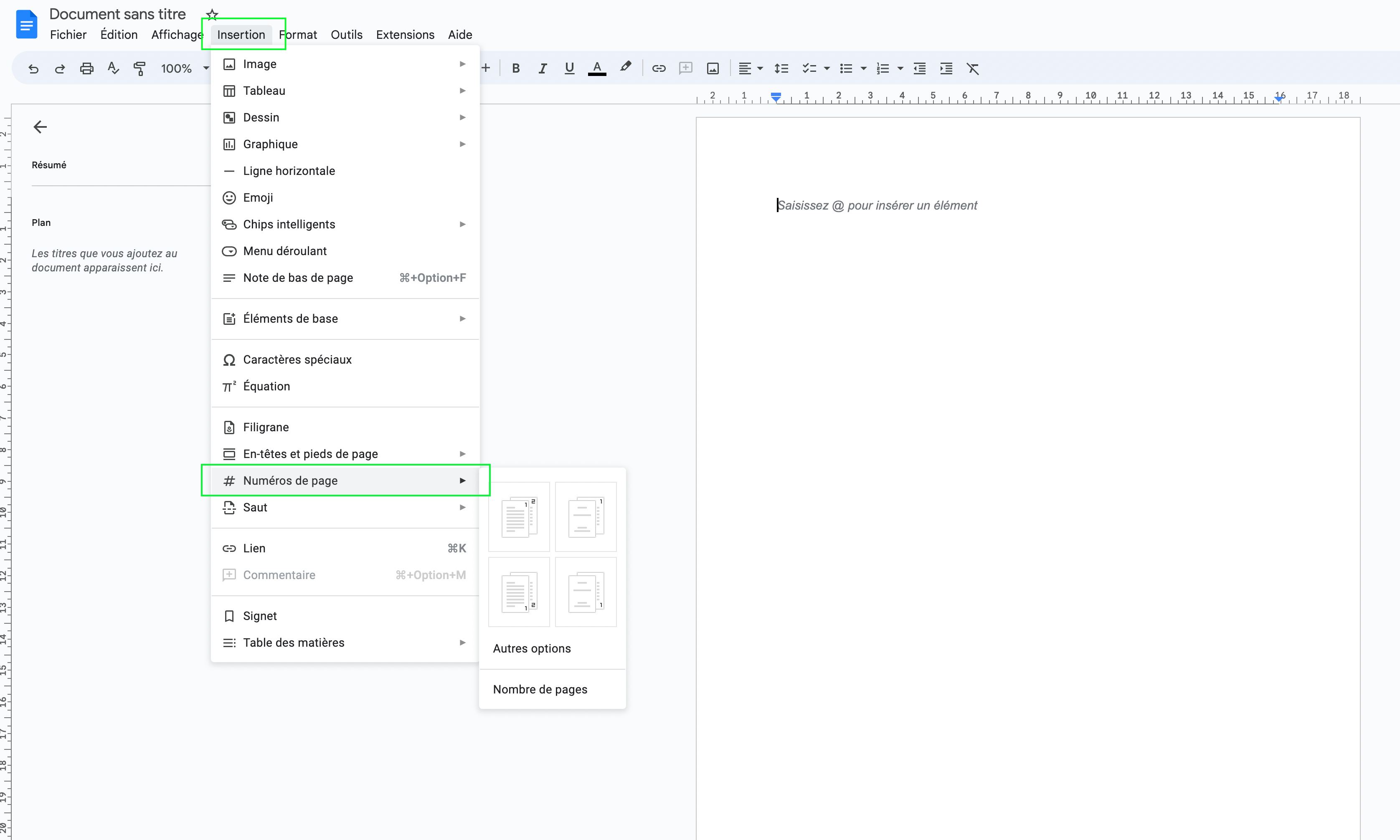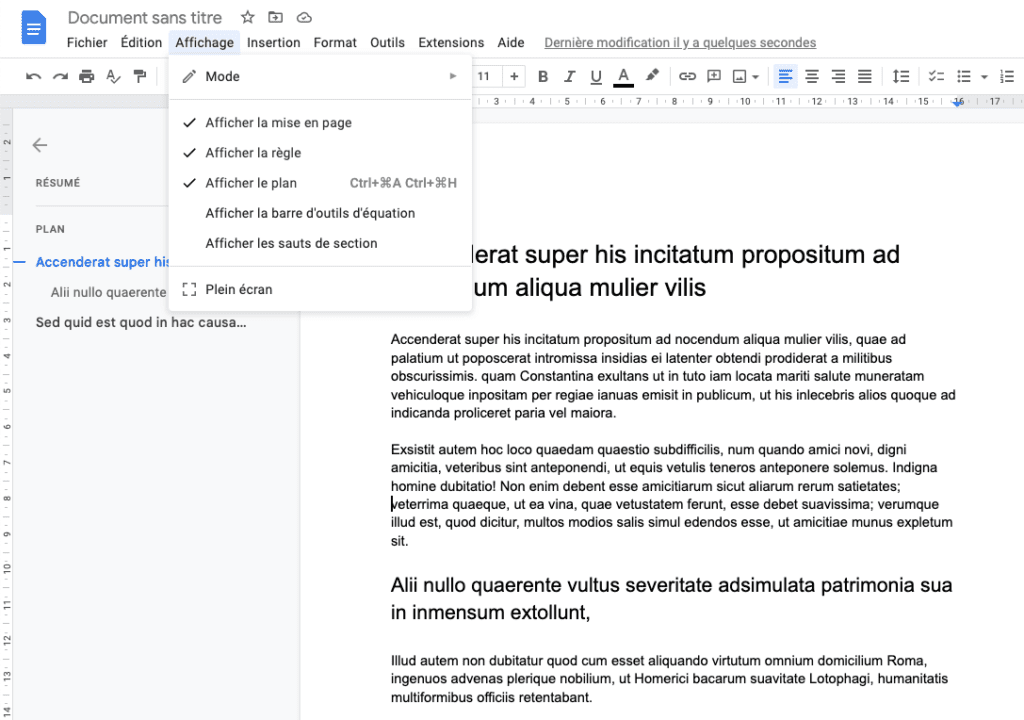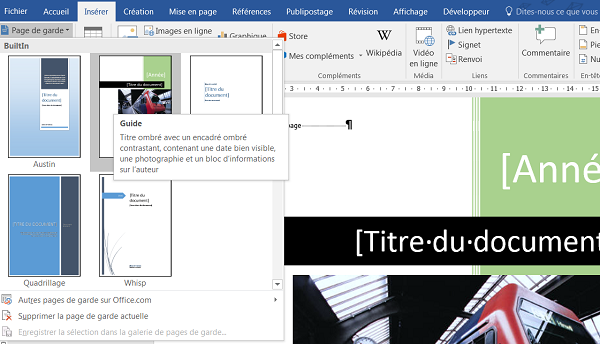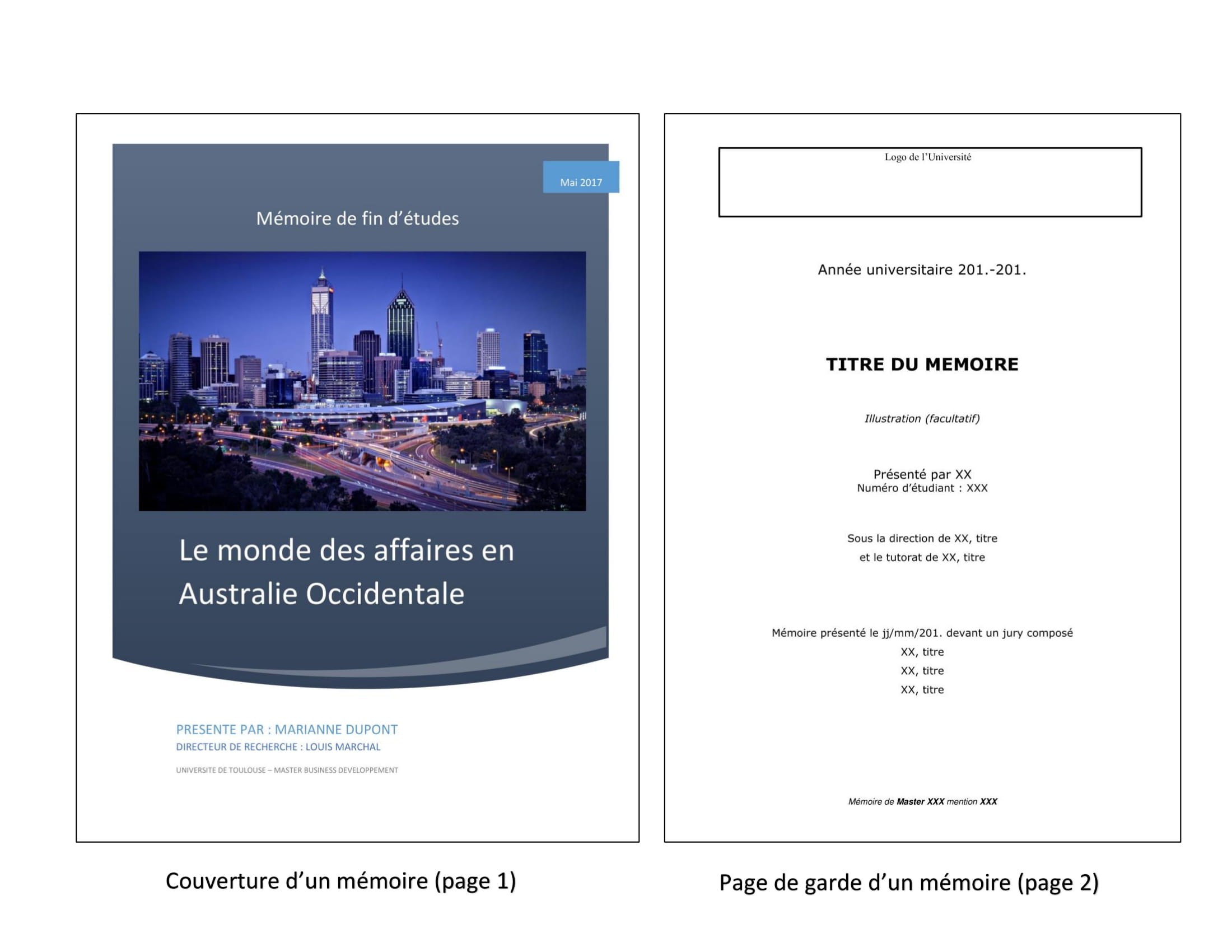Comment Faire Un Page De Garde Avec Google Docs
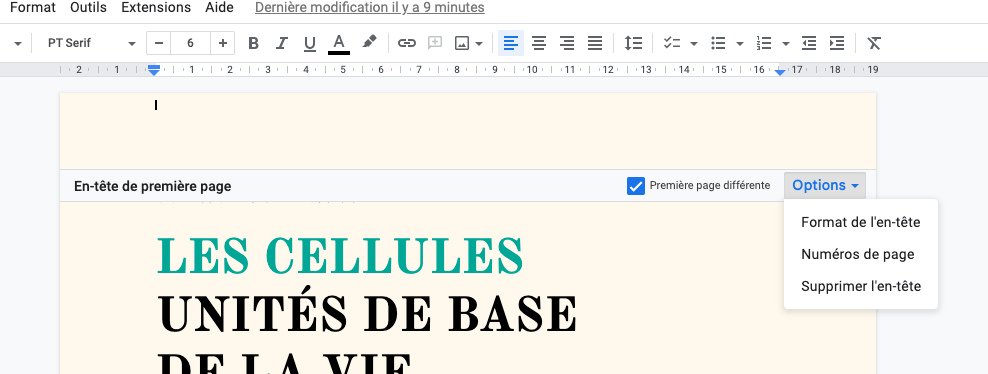
Salut, mes amis accros aux claviers ! Alors, vous avez un chef-d'œuvre d'écriture entre les mains, un truc digne de Proust (ou, soyons honnêtes, au moins digne d'un bon 20/20 au prochain contrôle de français). Mais attendez ! Il manque quelque chose... La page de garde, cette porte d'entrée vers la gloire académique, cette première impression cruciale qui peut influencer (subtilement, bien sûr!) la note finale. Pas de panique, on va dompter Google Docs ensemble, et en riant, s'il vous plaît !
La Page de Garde : Plus Qu'une Simple Formalité (Enfin, Presque)
Soyons clairs : la page de garde, c'est un peu comme le nœud papillon du rapport de stage. C'est là, ça fait bien, mais est-ce que ça va changer le monde ? Probablement pas. Mais croyez-moi, une page de garde soignée montre que vous avez le souci du détail. Et dans le monde impitoyable de la notation scolaire, ça compte ! Imaginez l'examinateur : il a 50 copies à corriger. La vôtre, avec sa page de garde impeccable, lui murmure : "Je suis organisé(e), sérieux(se), et j'ai mis du cœur à l'ouvrage." Bingo !
Ah, et saviez-vous que certaines études montrent que les documents avec une belle page de garde sont perçus comme étant plus crédibles ? C'est fou, non ? C'est comme si la couverture d'un livre changeait le contenu... mais bon, on ne va pas se plaindre, on va en profiter !
Google Docs à la Rescousse : L'Art de la Page Vierge (et de sa Domestication)
Ok, assez blablaté, passons aux choses sérieuses. Comment créer cette page de garde magnifique avec Google Docs ? C'est plus facile que de faire des crêpes (et moins salissant, promis !).
Option 1 : L'Insertion Brute et Sans Manières (mais Efficace)
C'est la méthode "bourrin", mais elle marche :
- Ouvrez votre document Google Docs.
- Allez au tout début du document. Très important : au tout début !
- Cliquez sur "Insertion" dans la barre de menu, puis sélectionnez "Saut de page". Magie ! Vous avez une page vide.
- Maintenant, à vous de jouer ! Ajoutez le titre de votre document, votre nom, la date, le nom de votre professeur (si vous l'aimez bien!), et tout ce qui vous semble pertinent.
Conseil de pro : Utilisez les options de mise en page (taille de police, alignement, etc.) pour que votre page de garde soit agréable à l'œil. N'oubliez pas, on veut impressionner !
Option 2 : Les Modèles (Parce Qu'on Est un Peu Paresseux, Avouons-le)
Google Docs propose des modèles préfabriqués. C'est comme acheter un gâteau déjà fait au lieu de le faire vous-même. Moins de mérite, mais plus de temps pour regarder Netflix. On ne juge pas.
- Au lieu d'ouvrir un document vierge, choisissez "À partir d'un modèle".
- Parcourez les modèles disponibles. Il y en a peut-être un qui ressemble à ce que vous recherchez.
- Adaptez le modèle à vos besoins : modifiez le texte, les couleurs, les images... Faites-en votre propre chef-d'œuvre !
Attention piège : Ne choisissez pas un modèle trop extravagant. On veut une page de garde professionnelle, pas une explosion de paillettes !
Quelques Astuces Supplémentaires (Parce Qu'on Est Généreux)
- Les Images : Une image peut embellir votre page de garde, mais utilisez-la avec parcimonie. Une photo de votre chat n'est probablement pas appropriée (sauf si votre sujet porte sur les félins, évidemment).
- Le Design : Gardez un design sobre et cohérent. Évitez les polices fantaisistes et les couleurs criardes. Rappelez-vous, on veut inspirer la confiance, pas aveugler l'examinateur.
- La Relecture : Relisez attentivement votre page de garde. Les fautes d'orthographe, c'est le faux pas ultime.
Voilà, vous savez tout (ou presque) sur la création d'une page de garde avec Google Docs. Maintenant, à vous de jouer ! Et n'oubliez pas, même si la page de garde n'est pas le plus important, c'est une occasion de briller. Alors, soignez-la ! Bonne chance, et que la force de Google Docs soit avec vous !